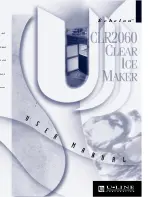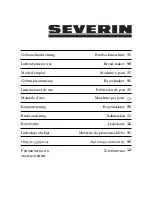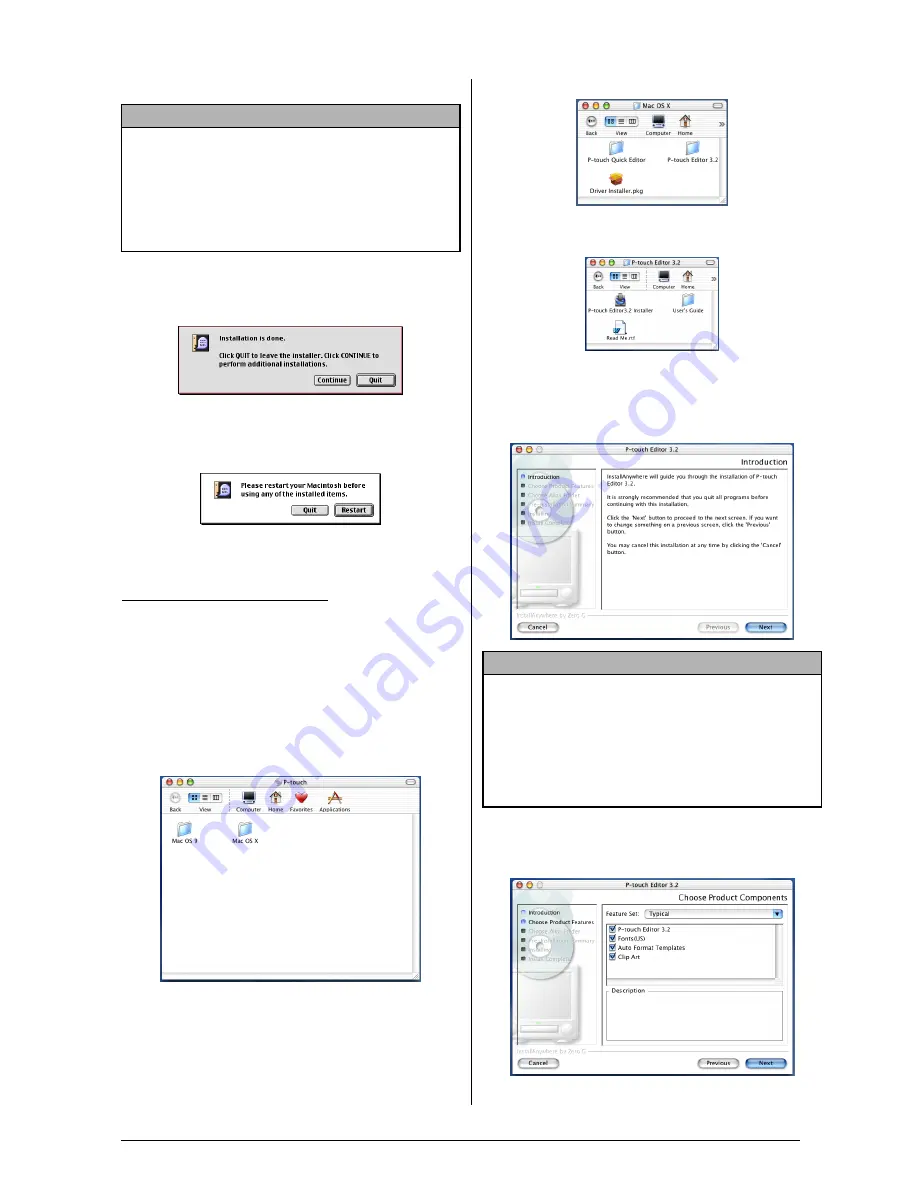
17
In
tr
od
uc
ci
ón
g
en
era
l
8
Cuando aparezca el cuadro de diálogo que
indica que la instalación ha terminado,
haga clic en el botón Quit.
9
Cuando aparezca el cuadro de diálogo que
solicita si desea reiniciar el PC, haga clic en
el botón Restart.
1
Con la P-touch y el Macintosh apagados,
conecte la P-touch al PC mediante el cable de
interfaz USB que se incluye, como se describe
en la página 3. Deje la P-touch apagada.
2
Encienda el Macintosh.
3
Inserte el disco CD-ROM que se incluye en
la unidad de CD-ROM del PC.
4
Haga doble clic en la carpeta Mac OS X para
abrirla.
5
Haga doble clic en la carpeta P-touch
Editor 3.2 para abrirla.
6
Haga doble clic en el icono del instalador de
P-touch Editor 3.2 en la carpeta que aparecerá.
Se iniciará el instalador y aparecerá el cuadro de
diálogo de introducción.
7
Haga clic en el botón Next. Aparecerá el
cuadro de diálogo Choose Product
Components.
NOTA
☞
Para poder imprimir desde la P-touch 9600/
3600, debe seleccionar “PT-9600/3600 Driver”
(Controlador PT-9600/3600 )e instalarlo.
☞
Si no se instalan determinadas opciones,
algunas funciones de la P-touch Editor no
estarán disponibles.
Con Mac OS X 10.1 a 10.2.3:
NOTA
Cuando se pulsa el botón Next, aparece un mensaje
que avisa de que ya hay instalada una versión anterior
del software. Desinstale la versión anterior del
software antes de instalar la nueva. Para obtener más
información sobre la desinstalación del software,
consulte
Para desinstalar el software P-touch Editor
3.2:
en la página 33.
Summary of Contents for P-touch PT-3600
Page 12: ...vi ...
Page 13: ...1 Ch 1 Before You Start Before You Start Chapter 1 Before You Start ...
Page 17: ...5 Ch 2 Getting Started Getting Started Chapter 2 Getting Started ...
Page 54: ...42 Ch 2 Getting Started Getting Started ...
Page 55: ...43 Ch 3 Functions Functions Chapter 3 Functions ...
Page 91: ...79 Ch 4 Machine Adjustments Machine Adjustments Chapter 4 Machine Adjustments ...
Page 107: ...95 Appendix Appendix Appendix ...
Page 123: ...111 Appendix Appendix ...
Page 134: ......
Page 135: ...GUÍA DE USUARIO ...
Page 138: ...ii ...
Page 212: ...Printed in China LA8622001B ...